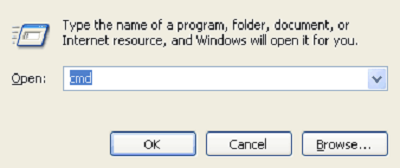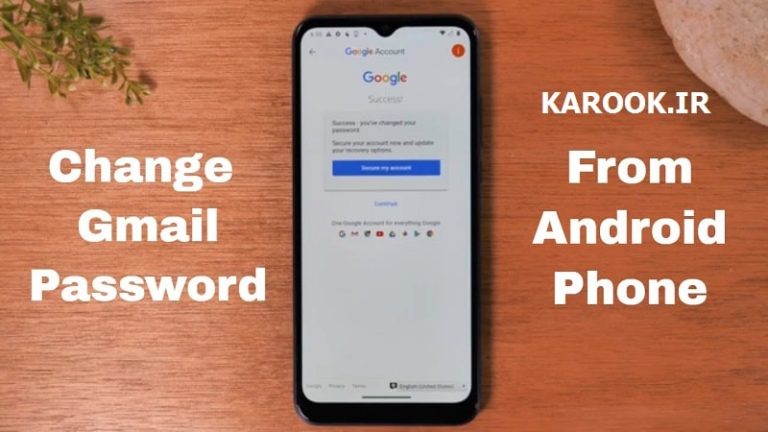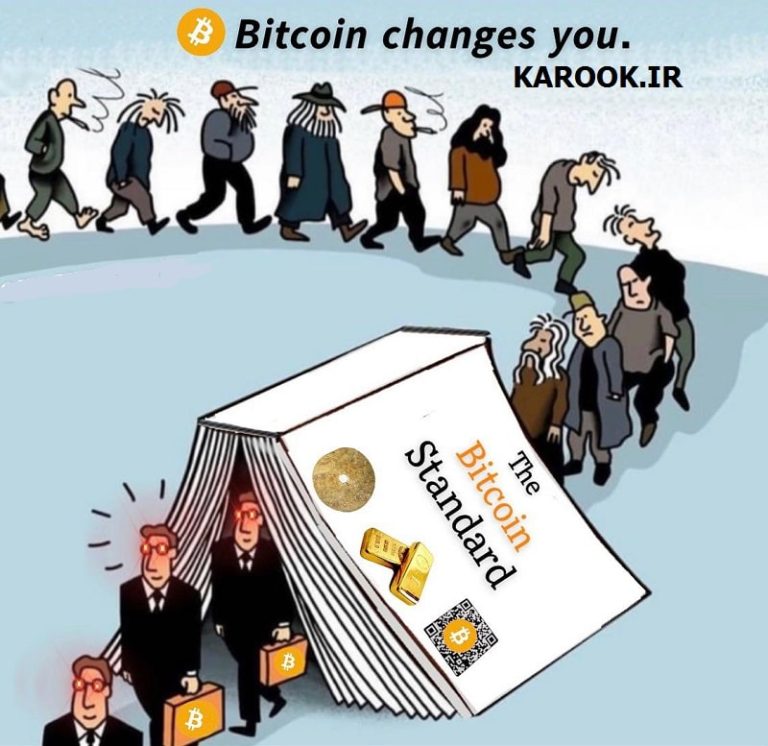ساختن پوشه برای فایلهای جدید در ویندوز، از سادهترین و ابتداییترین مهارتهایی است که کاربران مبتدی نیز به راحتی میتوانند آن را اجرا کنند. همانگونه که میدانید رایجترین روش برای انجام این کار، ابتدا کلیک راست روی بخشی خالی از صفحه، سپس مراجعه به منوی New و کلیک روی گزینه Folder میباشد. در پایان نیز نام پوشه به حالت انتخاب در میآید و شخص کاربر میتواند نام دلخواه خود را به پوشه اضافه کند.
چگونه با کمک خط فرمان ویندوز، به طور همزمان چندین پوشه بسازیم
انجام این کار با این روش، نسبتاً ساده است. ولی فرض کنید به دلایلی قصد دارید چندین پوشه با نامهای مختلف درست کنید. در چنین حالتی تکرار این عملیات میتواند واقعاً خسته کننده و دشوار باشد. این در حالی است که شما میتوانید با کمک خط فرمان ویندوز (ابزار Command Prompt) پوشههای موردنیاز خود را به صورت همزمان و با نام دلخواهتان ایجاد کنید. برای مثال شرایطی را فرض کنید که جهت آرشیو کردن بخشی از اطلاعات سالانه خود میخواهید ۱۲ پوشه با نام شمارۀ ماههای مختلف ایجاد کنید.
برای انجام این کار با خط فرمان ویندوز، میتوانید به صورت زیر عمل کنید
۱- بر روی منوی استارت کلیک کرده و سپس در کادر جستجو، عبارت Cmd را بنویسید و Enter را بزنید.
چگونه با کمک خط فرمان ویندوز، به طور همزمان چندین پوشه بسازیم
۲- حالا بر روی نتیجه یافت شده، کلیک راست کرده و بعد Run as administrator را انتخاب و دوباره کلیک کنید.
۳- به وسیله فرمانهای زیر به آدرس درایو یا پوشۀ مورد نظری که قصد دارید پوشههای جدید خود را در آن بسازید، مراجعه کنید:
:Drive_Name
:Folder_Name
نکته جالب: به جای عبارت Drive_Name میتوانید مستقیماً نام درایو مورد نظرتان را وارد کنید. به عنوان مثال با وارد کردن D وارد درایو D میشوید. و نیز به جای عبارت Folder_Name میتوانید به راحتی نام پوشه مورد نظر خود را وارد کنید.
۴- در دنباله آن، پس از مراجعه به مسیر دلخواه ، دستور ایجاد پوشه با نامهای دلخواه و به تعداد مورد نظر را در فُرمَت و شکل زیر وارد کنید: مثلاً سه پوشه
MD folder1 folder2 folder3
۵- با اجرا کردن این فرمان، سه پوشه با نامهای Folder2, Folder1 و Folder3 به وجود میآید. همچنین شما میتوانید با قرار دادن یک فاصله خالی و وارد کردن هر عبارت دلخواه دیگری، تعداد پوشهها را افزایش دهید. بهعنوان نمونه؛ مثلاً برای ایجاد ۱۲ پوشه با نامهای عددی از ۱ تا ۱۲ کافی است از این دستور استفاده کنید:
MD 1 2 3 4 5 6 7 8 9 10 11 12
به این ترتیب میبینید که با خط فرمان ویندوز کار شما راحت میشود، و در صرف زمان هم صرفه جویی میکنید.
گردآوری، ویرایش و نگارش : کاروک